المساحة الشخصية في شركة Exness للتداول على الهاتف الجوال
المساحة الشخصية في تطبيق Exness Trader
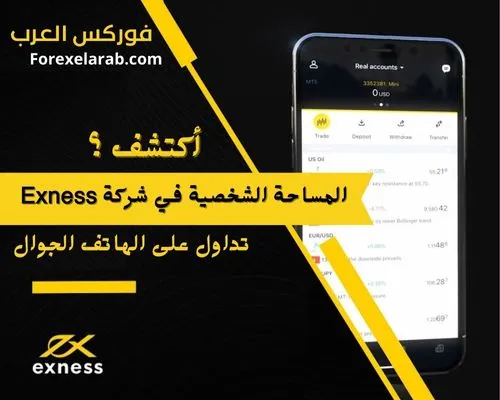
يُفضّل أغلب المتداولين فى الوقت الحالى أن تُقدم لهم شركات الوساطة التي يستثمرون معها تطبيقات للهاتف الجوال. حيث تتيح لهم مساحة شخصية لمراقبة السوق واغتنام الصفقات في أي وقتٍ كان.
ونظرًا لأن التداول عبر الهاتف المحمول أصبح شائعًا بشكل متزايد بين المتداولين، نظرًا لمرونته وسهولة الوصول إليه مقارنة بمنصات سطح المكتب. قامت شركة “Exness“، إحدى الشركات الرائدة في مجال الوساطة عبر الإنترنت، بتطوير منطقة شخصية للتداول عبر الهاتف المحمول. وذلك حتي تُوفر مجموعة من الميزات والفوائد لعملائها من المتداولين المبتدئين والمحترفين على حدٍ سواء.
لذلك إذا ما كنت مهتمًا باستكشاف مميزات واجهة المستخدم في تطبيق الهاتف المحمول من “Exness”، أو استخدام مساحتك الشخصية به بفاعلية، فهذا المقال هو الخيار الصحيح.
حيث نقدم فيما يلي وبالتفصيل: كيفية عمل المساحة الشخصية للهاتف الجوال المُقدمة من شركة Exness للتداول.
أولاً؛ تسجيل الدخول إلى تطبيق Exness Trader
تُوفر شركة Exness تطبيقات تداول لكلٍ من أنظمة التشغيل أندرويد و iOS. حيث يمكنك تحميل التطبيق بشكل مجاني من متجر Google Play أو App Store.
بعد تحميل التطبيق تأتي خطوة تسجيل الدخول، وهنا تكون واجهة المستخدم للتطبيق كما يلي؛
- ستجد في أعلى اليسار من الواجهة خيار الاتصال بالدعم وإجراء محادثة مباشرة؛ إذا ما كنت تفضل تلقي المساعدة أثناء عملية التسجيل.
- ستجد خيارات (تسجيل) إذا كنت تملك حساب Exness بالفعل، وخيار (تسجيل الدخول) في حال كنت جديدًا.
- سجل الدخول بإدخال بريدك الإلكتروني وكلمة المرور. من ثم أدخل رمز المرور مرتين للانتقال إلى المساحة الشخصية الخاصة بك.
- فى القائمة المنسدلة ستجد خيارات بأنواع الحسابات المتوفرة في منصة التطبيق وهي (الحسابات الحقيقية – الحسابات التجريبية – حسابات الشريك – المحفظة الرقمية)؛ يمكنك أختيار ما يناسبك، إعتمادًا على نوع الحساب الذي تملكه.
- كذلك تُقدم القائمة المنسدلة خيار (إنشاء حساب جديد). حيث يمكنك بالضغط عليه الإختيار بين إنشاء حساب حقيقي أو تجريبي. ويمكنك الاختيار بين MT4 وMT5 وهى أنواع حسابات المنصات المتوفرة.
ثانيًا؛ نظرة عامة على المساحة الشخصية في تطبيق Exness Trader للتداول
لقد تم تصميم المساحة الشخصية للتداول عبر الهاتف المحمول في شركة Exness لتزويد المتداولين بإمكانية الوصول في الوقت الفعلي إلى حسابات التداول الخاصة بهم وبيانات السوق.
حيث يتضح ذلك في الواجهة سهلة الاستخدام للأجهزة المحمولة التي تقدمها شركة Exness. حيث يمكن للمتداولين عبر تطبيق Exness Trader تّخصيص إعدادات التداول وتحديد تفضيلاتهم، بما في ذلك اللغة المفضلة لديهم والمنطقة الزمنية ونوع الرسم البياني. كما توفر المساحة الشخصية أيضًا مجموعة متنوعة من أدوات التحليل الفني، مثل المؤشرات وأنماط الرسوم البيانية، لمساعدة المتداولين على اتخاذ قرارات تداول مستنيرة، وإجراء الصفقات بسهولة وفي أي مكان.
ثالثاً؛ استكشاف مساحتك الشخصية وتّخصيصها
بعد الإنتهاء من إعداد حساباتك: يمكنك الانتقال بينها بسهولة من خلال مربع العنوان. وبالضغط على أيٍ منها يمكنك الدخول إلى تفاصيل هذا الحساب حيث توفر لك أيقونة الأموال خيارات الإيداع أو السحب. كما يمكنك تغيير إعدادات الرافعة المالية وكلمة مرور التداول أو الإنتقال مباشرة إلى خيار التداول في أسفل الواجهة.
ستجد أيضًا في مساحتك الشخصية، ضمن المساحة الخاصة بحسابك هذه الخيارات:
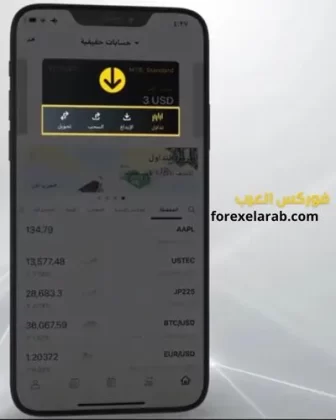
- خيار (تداول): وهو سينقلك مباشرة إلى منصة MT5 للهاتف الجوال في حالة حسابات Exness. وإذا ما كنت تريد إعادة ضبط المنصة الافتراضية المستخدمة للتداول يمكنك الانتقال إلى (إعدادات المستخدم) والإختيار بين المنصات(Exness – MetaTrader5 – MetaTrader4).
- خيار (الإيداع): حيث يمكنك من إختيار طريقة الدفع المفضلة من بين مجموعة متنوعة من الخيارات المتاحة. كذلك تشمل بطاقات الائتمان والخدمات المصرفية عبر الإنترنت والمحافظ الإلكترونية. كما يُمكنك تخصيصها لعرض خيارات الدفع الفورية فقط.
- خيار (السحب): وهو يوفر أيضًا عدة طرق لسحب الأموال من حسابك. ويُمكنك كذلك تخصيصها لعرض الفورية منها فقط.
- خيار (تحويل): وهو يتيح نقل الأموال بين الحسابات إذا كنت تمتلك مجموعة حسابات متنوعة أو ترغب بتحويلها لحساب آخر.
- خيار (البحث): وهو يمكنك من إيجاد أي أداة مالية وتخصيصها. حيث تضاف الأداة إلى المفضلة بسحبها إلى اليسار والضغط على أيقونة النجمة.
- أيقونة (المفضلة): تظهر المفضلة كل ما تختاره من أدوات مالية تريد أن تعرض أمامك فى واجهة التطبيق بشكل ثابت. وهناك تصنيف حسب نوع الأداة حيث يظهر؛ ( العملات الرئيسية – المعادن – الأسهم – المؤشرات – العملات الرقمية – مصادر الطاقة – الأزواج المتميزة).
- (الأدوات المالية): ما يعرض تحت التصنيفات السابقة، ويمكنك من خلال الضغط على الأداة المالية الحصول على المزيد من التفاصيل المُتعلقة بها ويتضمن ذلك: الرسم البياني مع الأطر الزمنية (الساعة / اليوم / الاسبوع / الشهر). ستجد أسفله أيضًا (إشارات التداول) ويمكنك الضغط عليها لعرض المزيد من تفاصيلها. و بالسحب للأسفل تجذ (التقويم الإقتصادي). ويلي كل ذلك (أخر الأخبار) حيث يمكنك الاطلاع على مقالات داخل التطبيق تخص السوق المالية وأدوات التداول. وأخيرًا ستجد مواصفات (العقد) ويمكنك عرض المزيد منها أو إخفائها. ونهاية الشريط تحمل خيارات (بيع) و(شراء) حيث يمكنك بدء التداول في الأداة مباشرة إذا كنت تملك الأموال أو سيعرض عليك تلقائيًا عملية الإيداع.
مميزات إضافية في مساحتك الشخصية فى تطبيق الهاتف الجوال Exness Trade للتداول
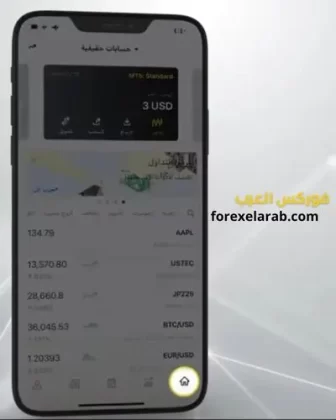
(الشريط السفلي): هو الشيء الوحيد الثابت فى مساحتك الشخصية في تطبيق التداول. حيث يعرض خمس أيقونات رئيسية يسهل التنقل بينها وهى:
- الملف الرئيسي: حيث يمكنك إدارة حسابات وخيارات التداول كما سبق الذكر.
- إشارات التداول: ويمكنك تصفيتها وتخصيصها لعرض الإشارات بناءاً على التفصيلات الخاصة بك. ويمكنك عرض المزيد عن أيٍ منها بالضغط عليها أو تصفيتها وفق أختياراتك.
- التقويم الإقتصادي: حيث يمكنك عرض المزيد من كل إدخال وتخصيصه و تصفيته حسب الدولة وتقييمات الأسعار.
- الأخبار: وتحتوي على أخبار مالية مهمة من جميع أنحاء العالم (مقدمة من FXS). حيث يمكن للمستخدمين الاطلاع على أخر الأخبار المهمة عن الأسواق المالية ونشر التقارير المهمة التي يمكن أن تؤثر في قيمة الأدوات بسرعة ومجانًا. ولمعرفة النشرات الإخبارية التي تتسبب في زيادة متطلبات الهامش، يمكن الاطلاع على صفحة (الأسئلة الشائعة) في مركز المساعدة على Exness.
- علامة التبويب: وهى توفر لك إختصاراً للملف الشخصي، حيث ستجد خيار (تسجيل الخروج من التطبيق) تماماً. كما تعرض لك حالة التحقق من حسابك. وتتيح لك خانة (التفضيلات) أسفلها، تخصيص منصتك الافتراضية و اعدادات الاشعارات وأختيار اللغة بالإضافة إلى (مركز المساعدة) الذى يوفر لك مجموعة واسعة من الموضوعات والمعلومات عن Exness. ومن ثم ستجد (المحادثة المباشرة) لبدأ التحدث مع فريق الدعم فى أي وقت.
فتح حساب اسلامي مع شركة EXNESS
قناة الموقع على YouTube







